วิธีย่อขนาดหน้าจอใน Windows 10

บทความนี้จะแสดงวิธีย่อขนาดหน้าจอใน Windows 10 เพื่อให้คุณใช้งานได้อย่างมีประสิทธิภาพ
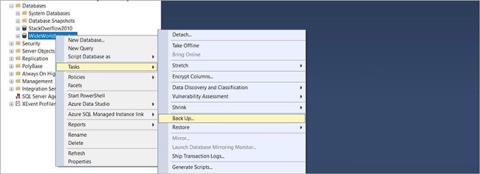
ด้วยการคืน ค่าฐานข้อมูลSQLคุณสามารถกู้คืนข้อมูลที่สูญหาย เสียหาย หรือถูกโจมตีโดยมีเจตนาร้ายได้ ดังนั้นการรู้วิธีสำรองและกู้คืนฐานข้อมูล SQL จึงเป็นสิ่งสำคัญในการลดเวลาหยุดทำงาน
คุณสามารถใช้ SQL Server Management Studio เพื่อสำรองหรือกู้คืนฐานข้อมูลได้อย่างง่ายดาย
วิธีสำรองฐานข้อมูลโดยใช้ SSMS
SQL Server Management Studio (SSMS) ช่วยให้คุณสามารถสำรองฐานข้อมูลโดยใช้อินเทอร์เฟซผู้ใช้ ในการเริ่มต้น ให้ทำตามขั้นตอนที่อธิบายไว้ด้านล่าง
1. ค้นหาฐานข้อมูลที่คุณต้องการสำรองข้อมูลใน ส่วน ฐานข้อมูลและคลิกขวาที่ฐานข้อมูล
2. ในเมนูฐานข้อมูล เลือกงาน > สำรองข้อมูล
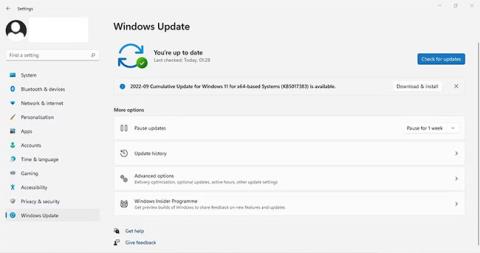
เมนูฐานข้อมูลสำรอง
3. ใน กล่องโต้ตอบฐานข้อมูลสำรองให้เพิ่มโฟลเดอร์ปลายทางของไฟล์สำรอง จะต้องมีนามสกุลไฟล์ . bak
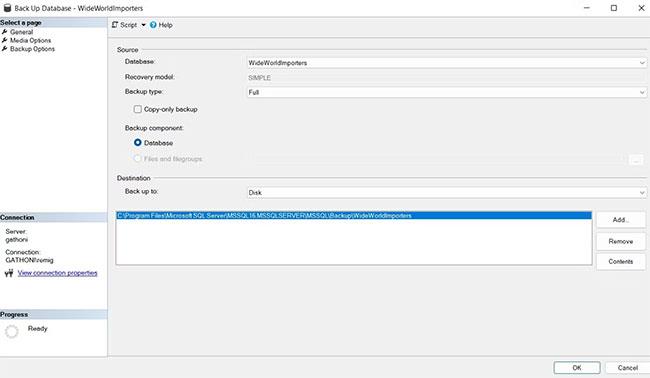
กล่องโต้ตอบการสำรองฐานข้อมูล
4. คลิกตกลงเพื่อเริ่มกระบวนการสำรองข้อมูล
แทนที่จะใช้ UI คุณสามารถเรียกใช้การสืบค้น SQL ด้านล่างเพื่อดำเนินการสำรองฐานข้อมูลแบบเต็มได้
BACKUP DATABASE WideWorldImporters TO DISK = 'C:\...\Backup\WideWorldImporters.bak'กู้คืนฐานข้อมูล SQL โดยใช้ SSMS
ทำตามขั้นตอนด้านล่างเพื่อคืนค่าฐานข้อมูลสำรอง
1. เปิด SSMS และเชื่อมต่อกับเซิร์ฟเวอร์
2. ในบานหน้าต่างด้านซ้าย คลิกขวาที่ โหนด DatabasesและเลือกRestore Database

เมนู กู้คืนฐานข้อมูล
3. ในSourceให้เลือกDevicesแล้วคลิกปุ่มสามจุด (...) เพื่อเปิดกล่อง โต้ตอบ Select backup devices
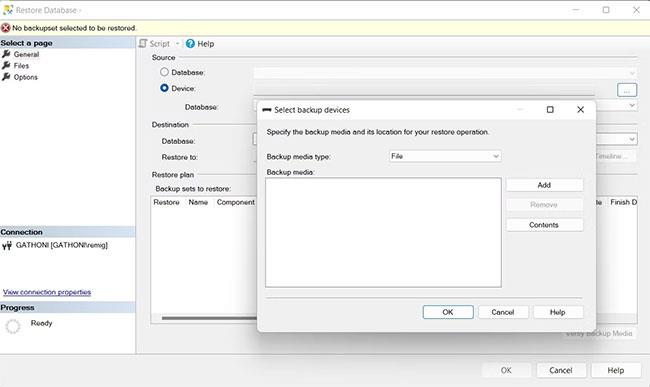
เลือกอุปกรณ์สำรองข้อมูล
4. คลิก ปุ่ม เพิ่มเพื่อเลือกไฟล์สำรองข้อมูลแล้วคลิกตกลง
ฐานข้อมูลของคุณจะถูกกู้คืนแล้ว
นอกจากนี้ คุณสามารถใช้คำสั่ง SQL เพื่อกู้คืนฐานข้อมูลได้ เพียงเรียกใช้แบบสอบถามต่อไปนี้ในหน้าต่างแบบสอบถามและระบุตำแหน่งไฟล์
RESTORE DATABASE WideWorldImporters FROM DISK = 'C:\...\Backup\WideWorldImporters.bak'การสำรองและกู้คืนฐานข้อมูลมีความสำคัญมากในการบำรุงรักษาฐานข้อมูล ด้วยการสำรองข้อมูลล่าสุด DBA สามารถกู้คืนฐานข้อมูลเป็นสำเนาที่ดีล่าสุดได้ หากข้อมูลเสียหายหรือถูกโจมตี ช่วยให้ธุรกิจหรือแอปพลิเคชันทำงานได้อย่างราบรื่น
หากคุณวางแผนที่จะดูแลรักษาฐานข้อมูล คุณควรตรวจสอบให้แน่ใจว่าคุณสามารถสำรองและกู้คืนฐานข้อมูล SQL ของคุณโดยใช้ SSMS
บทความนี้จะแสดงวิธีย่อขนาดหน้าจอใน Windows 10 เพื่อให้คุณใช้งานได้อย่างมีประสิทธิภาพ
Xbox Game Bar เป็นเครื่องมือสนับสนุนที่ยอดเยี่ยมที่ Microsoft ติดตั้งบน Windows 10 ซึ่งผู้ใช้สามารถเรียนรู้วิธีเปิดหรือปิดได้อย่างง่ายดาย
หากความจำของคุณไม่ค่อยดี คุณสามารถใช้เครื่องมือเหล่านี้เพื่อเตือนตัวเองถึงสิ่งสำคัญขณะทำงานได้
หากคุณคุ้นเคยกับ Windows 10 หรือเวอร์ชันก่อนหน้า คุณอาจประสบปัญหาในการนำแอปพลิเคชันไปยังหน้าจอคอมพิวเตอร์ของคุณในอินเทอร์เฟซ Windows 11 ใหม่ มาทำความรู้จักกับวิธีการง่ายๆ เพื่อเพิ่มแอพพลิเคชั่นลงในเดสก์ท็อปของคุณ
เพื่อหลีกเลี่ยงปัญหาและข้อผิดพลาดหน้าจอสีน้ำเงิน คุณต้องลบไดรเวอร์ที่ผิดพลาดซึ่งเป็นสาเหตุของปัญหาออก บทความนี้จะแนะนำวิธีถอนการติดตั้งไดรเวอร์บน Windows โดยสมบูรณ์
เรียนรู้วิธีเปิดใช้งานแป้นพิมพ์เสมือนบน Windows 11 เพื่อเพิ่มความสะดวกในการใช้งาน ผสานเทคโนโลยีใหม่เพื่อประสบการณ์ที่ดียิ่งขึ้น
เรียนรู้การติดตั้งและใช้ AdLock เพื่อบล็อกโฆษณาบนคอมพิวเตอร์ของคุณอย่างมีประสิทธิภาพและง่ายดาย
เวิร์มคอมพิวเตอร์คือโปรแกรมมัลแวร์ประเภทหนึ่งที่มีหน้าที่หลักคือการแพร่ไวรัสไปยังคอมพิวเตอร์เครื่องอื่นในขณะที่ยังคงทำงานอยู่บนระบบที่ติดไวรัส
เรียนรู้วิธีดาวน์โหลดและอัปเดตไดรเวอร์ USB บนอุปกรณ์ Windows 10 เพื่อให้ทำงานได้อย่างราบรื่นและมีประสิทธิภาพ
หากคุณต้องการเรียนรู้เพิ่มเติมเกี่ยวกับ Xbox Game Bar และวิธีปรับแต่งให้เหมาะกับประสบการณ์การเล่นเกมที่สมบูรณ์แบบของคุณ บทความนี้มีข้อมูลทั้งหมด








